Cómo ver tu Messenger de Facebook: Una Guía Paso a Paso
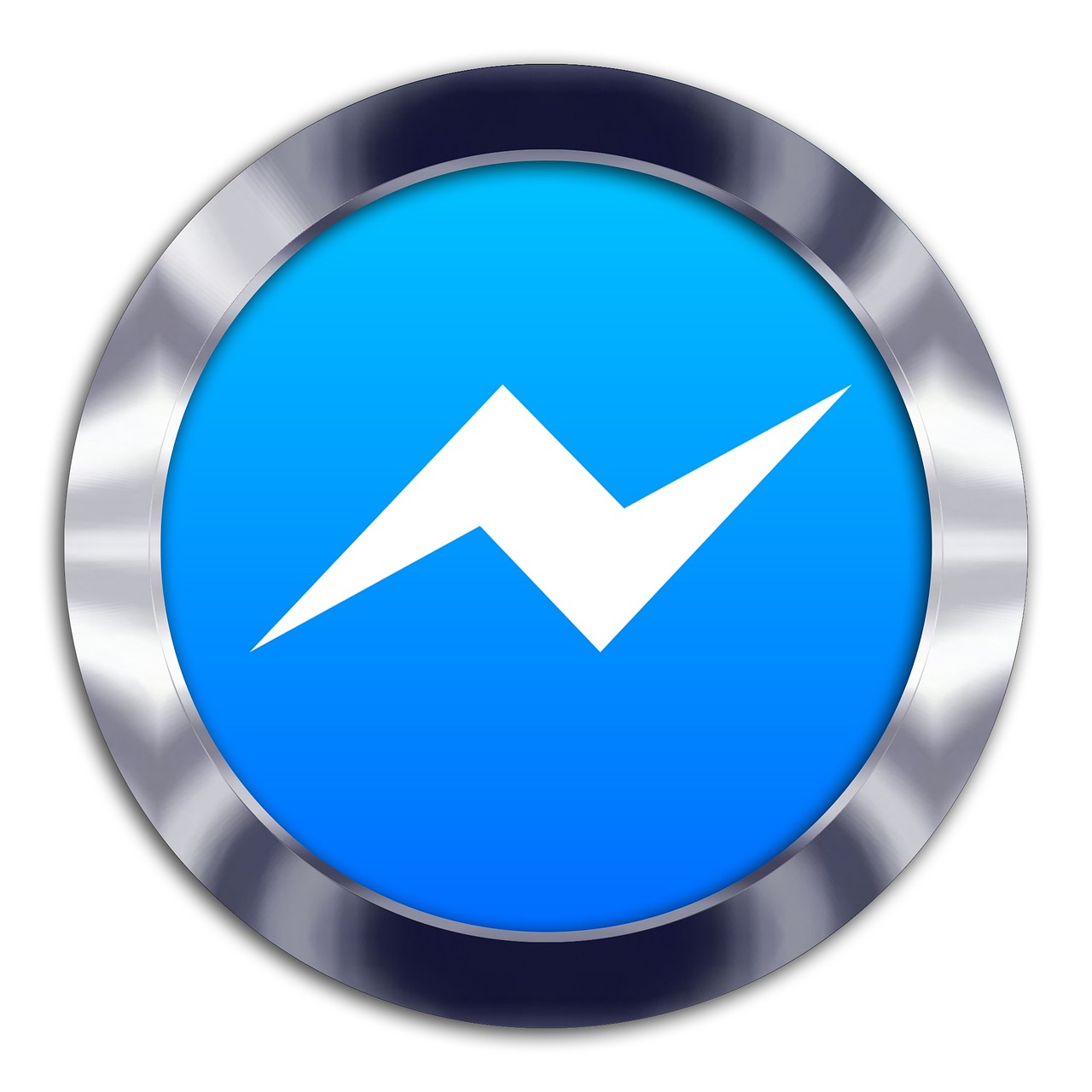
El Messenger de Facebook es una herramienta muy utilizada para comunicarse y mantenerse en contacto con amigos y familiares. A continuación, te enseñaremos cómo ver tu Messenger de Facebook en unos sencillos pasos.
Lo primero que debes hacer es iniciar sesión en tu cuenta de Facebook. Para ello, ingresa tu correo electrónico y contraseña en los campos correspondientes y haz clic en el botón "Iniciar sesión". Una vez que hayas accedido a tu cuenta, podrás ver el botón de Messenger en la esquina superior derecha de la pantalla.
Al hacer clic en el botón de Messenger, se abrirá una pequeña ventana emergente donde podrás ver tus conversaciones recientes. Si deseas ver todas tus conversaciones, simplemente haz clic en la opción "Ver todo en Messenger" que se encuentra en la parte inferior de la ventana.
Al acceder a la versión completa de Messenger, podrás ver todas tus conversaciones y mensajes anteriores. También tendrás la posibilidad de buscar conversaciones específicas utilizando la barra de búsqueda ubicada en la parte superior de la pantalla.
Además, podrás ver las conversaciones destacadas y archivadas en pestañas separadas, lo que facilita la navegación y búsqueda de mensajes específicos. Si deseas iniciar una nueva conversación, simplemente haz clic en el botón "Nuevo mensaje" que se encuentra en la esquina superior derecha de la pantalla.
Recuerda que también es posible ver notificaciones y ajustes del Messenger de Facebook. Para ello, solo tienes que hacer clic en el icono de "Configuración" en la esquina superior izquierda de la pantalla.
En resumen, para ver tu Messenger de Facebook debes iniciar sesión en tu cuenta, abrir el Messenger, hacer clic en "Ver todo en Messenger" para acceder a la versión completa, y luego podrás ver todas tus conversaciones pasadas, realizar búsquedas y ajustar la configuración según tus preferencias.
¿Cómo puedo ver mi Messenger?
Si estás buscando una forma de ver tu Messenger, estás en el lugar correcto. Messenger es una aplicación de mensajería instantánea muy popular que te permite conectarte y comunicarte con amigos y familiares. Aquí te explicaremos cómo ver tu Messenger de manera sencilla.
Para empezar, debes tener una cuenta de Facebook, ya que Messenger está conectado a esta red social. Si no tienes una cuenta, puedes registrarte fácilmente en la página de Facebook y seguir las instrucciones para crear tu perfil.
Una vez que tengas tu cuenta de Facebook, deberás iniciar sesión en la aplicación. Puedes hacerlo desde tu dispositivo móvil descargando la aplicación de Messenger desde la tienda de aplicaciones correspondiente a tu sistema operativo (iOS o Android). Si prefieres usarlo en tu computadora, puedes acceder a través del sitio web de Facebook y hacer clic en el icono de Messenger en la barra lateral.
Una vez que hayas iniciado sesión, podrás ver tu lista de contactos en el menú principal de Messenger. Aquí encontrarás a todas las personas con las que estás conectado en Facebook. Para ver tus mensajes, simplemente haz clic en el nombre de la persona con la que deseas comunicarte y se abrirá una ventana de chat.
Dentro del chat, podrás ver y enviar mensajes a esa persona. También puedes ver si ha leído tus mensajes, si está en línea y puedes incluso realizar videollamadas o enviar fotos y archivos adjuntos.
Recuerda que Messenger también te permite crear conversaciones en grupo, donde puedes chatear con varias personas al mismo tiempo. Para hacerlo, solo debes hacer clic en el ícono de "Nuevo mensaje" y seleccionar a los contactos que quieras incluir en el grupo.
En resumen, para ver tu Messenger debes tener una cuenta de Facebook y luego iniciar sesión en la aplicación o en el sitio web. Una vez dentro de Messenger, podrás ver tus mensajes y chatear con tus contactos de una forma fácil y rápida. ¡Disfruta de la experiencia de comunicarte con Messenger!
¿Por qué no puedo entrar a mi Messenger?
Si no puedes acceder a tu Messenger, puede haber varias razones para ello.
Una posible causa podría ser un problema con tu conexión a internet. Asegúrate de que estás conectado a una red estable y funcional antes de intentar acceder a tu Messenger. Si hay algún problema con tu conexión, intenta reiniciar tu router o ponte en contacto con tu proveedor de servicios de internet.
Sin embargo, otra posible razón podría ser un error en tu cuenta de Messenger. Verifica que estás introduciendo correctamente tu dirección de correo electrónico y contraseña al intentar acceder. Si has olvidado tu contraseña, intenta restablecerla siguiendo los pasos indicados en la página de inicio de sesión.
También puede haber un problema con el servidor de Messenger en sí. En este caso, no hay mucho que puedas hacer. Puedes intentar acceder más tarde para ver si el problema se ha solucionado. Además, puedes consultar en línea si hay alguna información sobre algún problema técnico conocido en el servidor.
Por último, puede ser que tu cuenta de Messenger haya sido bloqueada o suspendida por alguna razón. Si sospechas que esto puede ser el caso, ponte en contacto con el servicio de soporte de Messenger para obtener más información sobre el estado de tu cuenta y cómo solucionar el problema.
En resumen, si no puedes entrar a tu Messenger, verifica tu conexión a internet, asegúrate de introducir correctamente tus datos de acceso, revisa si hay algún problema conocido con el servidor y contacta al soporte en caso de bloqueo o suspensión de tu cuenta.
¿Cómo puedo hacer para reiniciar el Messenger?
Hola,
Muchas veces, el Messenger puede presentar problemas de funcionamiento y una forma de solucionarlos es reiniciándolo. A continuación, te explico cómo hacerlo:
Paso 1: Abre el Messenger en tu dispositivo. Puedes hacerlo tanto en tu computadora como en tu dispositivo móvil.
Paso 2: Busca la opción de configuración. Puede estar representada por un icono de engranaje o una rueda dentada, dependiendo de la versión que estés utilizando. Haz clic en esta opción para acceder a las configuraciones del Messenger.
Paso 3: Encontrarás la opción de "Cerrar sesión" o "Salir". Haz clic en esta opción para desconectarte del Messenger.
Paso 4: Una vez que hayas cerrado sesión, cierra completamente la aplicación. Esto significa que debes asegurarte de cerrarla por completo, yendo a la barra de tareas (en el caso de la computadora) o a la lista de aplicaciones abiertas (en el caso de un dispositivo móvil) y deslizándola hacia arriba o hacia los lados para cerrarla.
Paso 5: Espera unos minutos. A veces, reiniciar el Messenger puede llevar un poco de tiempo, especialmente si hay actualizaciones o cambios en curso.
Paso 6: Vuelve a abrir el Messenger. Una vez que hayas esperado unos minutos, abre nuevamente la aplicación en tu dispositivo.
Paso 7: Inicia sesión con tu cuenta. Ingresa tus datos de inicio de sesión, como tu dirección de correo electrónico y contraseña, y haz clic en el botón de iniciar sesión.
Paso 8: Listo, has reiniciado exitosamente el Messenger. Ahora podrás utilizarlo nuevamente sin problemas y disfrutar de todas sus funciones.
Espero que estos pasos te ayuden a reiniciar el Messenger y solucionar cualquier inconveniente que estés experimentando. Si el problema persiste, te recomiendo que te pongas en contacto con el soporte técnico de Messenger para recibir ayuda adicional.